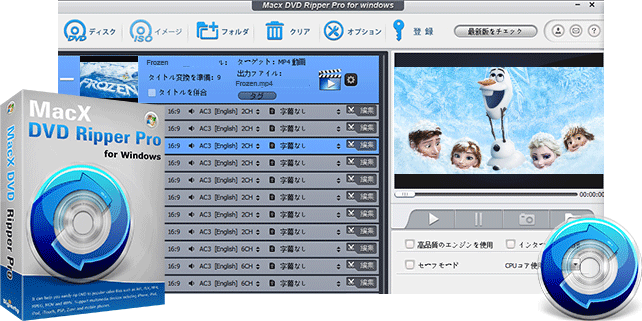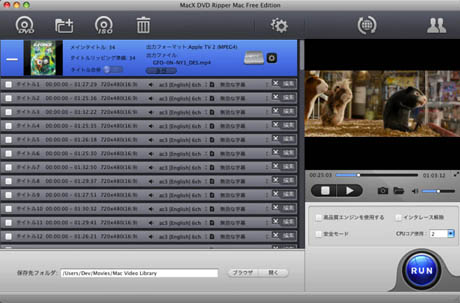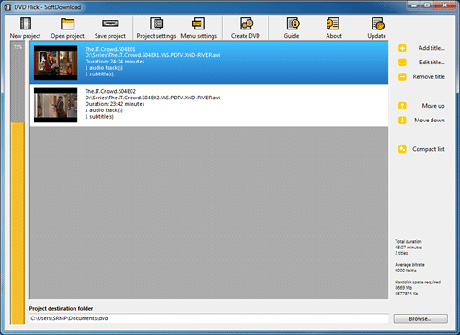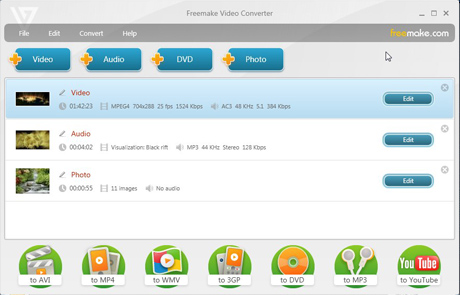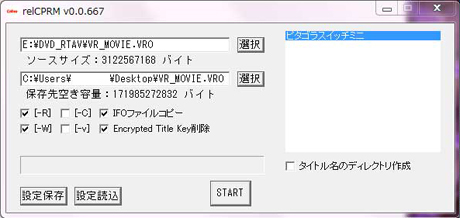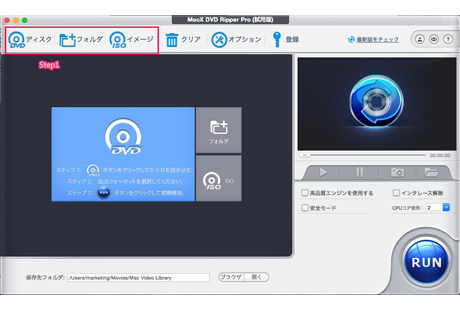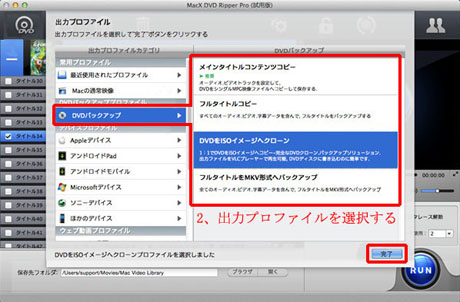番組を録画したDVDはパソコンしか再生できない?
DVDレコーダーなどのデバイスに、「videoモード」と「VRモード」と、二つのモードがある。そのVRモードは「Video Recordingモード」の略名で、そのモードで録画した番組や地デジなどはDVD-VRという形で保存されている。が、DVD-VRは通常のDVD形式ではないので、プレイヤーが対応できないことがよくある。その拡張子のVROをMP4に変換したらWin PCで再生できるが、Mac PCと携帯デバイスに再生できない。
実はVR変換フリーソフトがあればこの問題が解決できる。DVD-VRをリッピングして、拡張子だけでなく、コーデックなども変換して、そのVROをMP4に変換する。このようにVRモードでもMP4変換すればパソコンもスマホも再生できる。